Adatok átvitele iPhone, Android, iOS, számítógépekről bárhonnan, veszteség nélkül.
- Adatok átvitele az egyik Micro SD kártyáról egy másik Androidra
- Képek átvitele egyik telefonról a másikra
- Fotók átvitele a régi LG telefonból a számítógépre
- Fotók átvitele egy régi Samsungról egy másik Samsungra
- Névjegyek átvitele a Samsungról az iPhone készülékre
- Adatok átvitele az LG-től a Samsung-hoz
- Adatok átvitele a régi tablettáról az újra
- Fájlok átvitele Androidról Androidra
- Az iCloud fotók átvitele Androidra
- Az iPhone megjegyzéseinek átvitele az Androidra
- Töltse át az iTunes zenét az Androidra
Kivételes módszerek a Samsung adatátvitelhez útmutatóval
 általa megosztva Lisa Ou / 20. március 2023. 09:00
általa megosztva Lisa Ou / 20. március 2023. 09:00 Szeretném átvinni a fájljaimat iPhone-ról Samsungra, de a Bluetooth funkció nem teszi lehetővé. Ezért a barátom azt mondta, hogy inkább USB-kábelt használjak. Azonban nincs Quick Switch adapterem az iPhone és a Samsung telefonom csatlakoztatásához. Vannak más módszerek az iPhone-ról a Samsungra vezeték nélküli adatátvitelre?
Számos eszközt és módszert találhat az adatok Samsung készülékről történő átvitelére. De a probléma az, hogy nem mindegyik alkalmazható a Samsunghoz csatlakoztatni kívánt eszközökre. Például a Bluetooth nem tud adatot megosztani iOS és Android között. Vagy a népszerű adatmegosztó alkalmazás, a ShareIt nem működik a számítógép és a mobiltelefon közötti adatátvitelnél. Vagy talán nincs Quick Switch adaptere eszközeinek USB-kábellel történő csatlakoztatásához. Minden módszernél nehézségekbe vagy korlátokba ütközhet.
Szerencsére végre betette a lábát a megfelelő cikkbe. Ebben a bejegyzésben felfedezheti Samsung telefonja vagy táblagépe legkiemelkedőbb átviteli módjait. Nem számít, milyen márkájú vagy operációs rendszerű a másik készüléke, az alábbi részekben egy hatékony eszköz vagy módszer vár rád. Az olvasás után megoszthat fájlokat a Samsunggal egy harmadik féltől származó számítógépes eszköz, tárolási szolgáltatás stb. használatával. Most már elindíthatja az adatátvitelt a Samsungon.
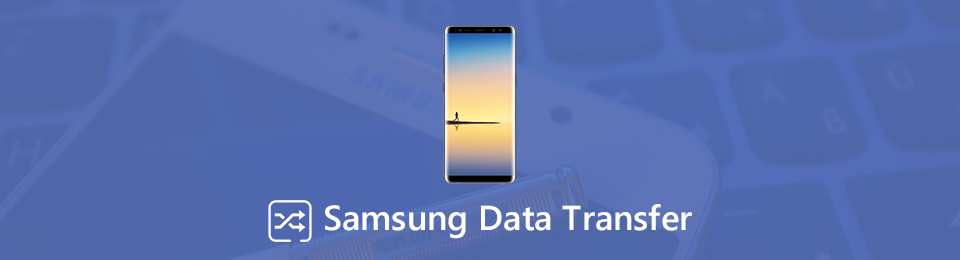

Útmutató
1. rész. A legjobb Samsung adatátvitel – FoneLab HyperTrans
FoneLab HyperTrans egy rugalmas adatátviteli eszköz, amely lehetővé teszi a fájlok mozgatását több eszköz között. Ez magában foglalja a Samsungtól a Samsungig, a Motorolától a Samsungig, az LG-től a Samsungig, a HUAWEI-től a Samsungig stb., vagy fordítva. Ez nem minden. Ez a program nem csak az Android telefonokat támogatja, hanem azt is adatátvitel iPhone és Samsung között. Tudod képek átvitele, hangok, videók, névjegyek, üzenetek és egyebek. Ezenkívül a FoneLab HyperTrans megosztási sebessége jobbnak bizonyult, mint a legtöbb módszer. Így akkor sem lesz sok gondja, ha több fájlt és egyéb adatot kell áthelyeznie. Ezenkívül használhatja bónusz funkcióit, például a Csengőhang-készítőt, hogy létrehozza személyre szabott csengőhangját.
Adatok átvitele iPhone, Android, iOS, számítógépekről bárhonnan, veszteség nélkül.
- Fájlok áthelyezése iPhone, iPad, iPod touch és Android között.
- Fájlok importálása iOS-ról az iOS-ba vagy az Androidról Androidra.
- Fájlok áthelyezése iPhone / iPad / iPod / Android és számítógép között.
- Fájlok mentése a számítógépről iPhone / iPad / iPod / Android rendszerre.
Tartsa szem előtt az alábbi egyszerű utasításokat, amelyek segítségével elsajátíthatja, hogyan viheti át az adatokat iPhone-ról Samsungra vagy más eszközökről a legjobb átviteli eszközzel. FoneLab HyperTrans:
1 lépésNyomja meg a ingyenes letöltés fül a FoneLab HyperTrans hivatalos oldal. Miután megvan a fájl, nyissa meg, és engedélyezze az eszköznek, hogy módosítsa az eszközt. Ezután a program ablakában megjelenik a Telepítés gomb. Kattintson rá a telepítési folyamat megkezdéséhez. Eltelik néhány másodperc vagy perc, amíg elindítja az eszközt a számítógépén.
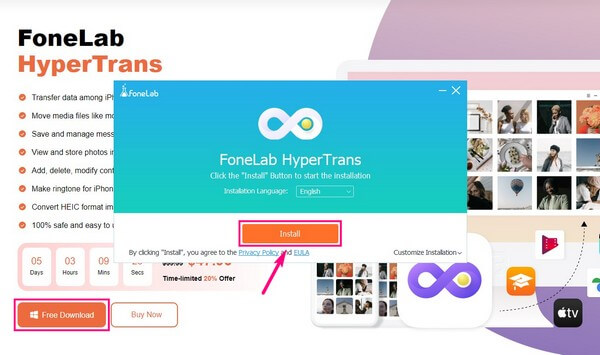
2 lépésCsatlakoztassa Samsung telefonját USB-kábellel a számítógéphez. A sikeres kapcsolathoz engedélyezni kell az USB hibakeresést, majd kattintson a gombra OK. Engedje meg a MobieSync alkalmazás automatikusan települ az eszközre, hogy segítse a program csatlakozását.
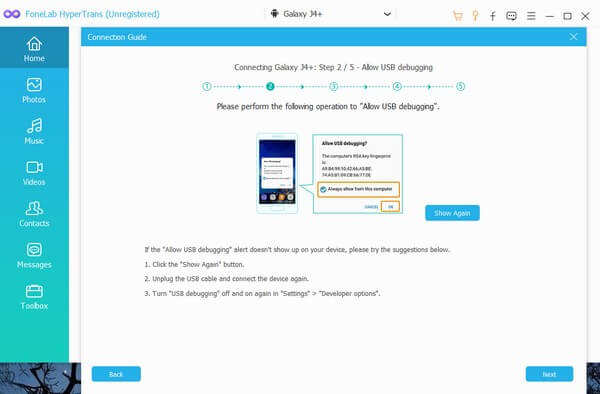
3 lépésEzután válassza ki Samsung készülékét hamis forrásként a ikonra kattintva lehúz lap tetején. A fájlok akkor jelennek meg, ha rákattint az adattípusokra a felület bal oldalán. Jelölje be az átvinni kívánt fájlok jelölőnégyzeteit. Ha rákattint, mindegyiket kiválaszthatja Ellenőrizni mind opciót.
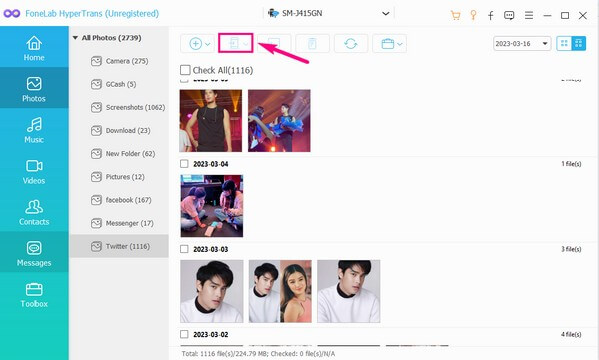
4 lépésHa végzett, kattintson a gombra mobiltelefon szimbólum gombot a legördülő sáv alatt. A csatlakoztatott eszközök megjelennek, ezért válassza ki azt az eszközt, amelyre át szeretné vinni adatait. Vagy válassza ki a számítógép szimbólummal ellátott gombot, ha a fájlokat a számítógépre szeretné átvinni.
Adatok átvitele iPhone, Android, iOS, számítógépekről bárhonnan, veszteség nélkül.
- Fájlok áthelyezése iPhone, iPad, iPod touch és Android között.
- Fájlok importálása iOS-ról az iOS-ba vagy az Androidról Androidra.
- Fájlok áthelyezése iPhone / iPad / iPod / Android és számítógép között.
- Fájlok mentése a számítógépről iPhone / iPad / iPod / Android rendszerre.
2. rész. Samsung adatok átvitele a Samsung Cloud segítségével
A Samsung Cloud egy olyan tárolási szolgáltatás, amely lehetővé teszi készítsen biztonsági másolatot a Samsung adatairól. Ezért ez a tökéletes módszer, ha adatokat kell átvinnie régi telefonjáról új Samsung telefonjára. Lehetővé teszi, hogy mindent vezeték nélkül továbbítson. De vegye figyelembe, hogy ez a módszer csak a Samsung készülékekre vonatkozik, így nem használhatja, ha nem Samsung készülékeket használ. Ezenkívül internet szükséges, tehát a kapcsolatnak stabilnak kell lennie ahhoz, hogy az átvitel sikeres legyen.
Tartsa szem előtt az alábbi egyszerű utasításokat a Samsung adatátvitelhez a Samsung Cloud segítségével:
1 lépésNyissa meg a Samsung telefon beállításait, és érintse meg a keresés ikont a „Samsung Cloud.” Amikor megjelennek a lehetőségek, kattintson a Samsung Cloud lapon az alkalmazás megnyitásához.
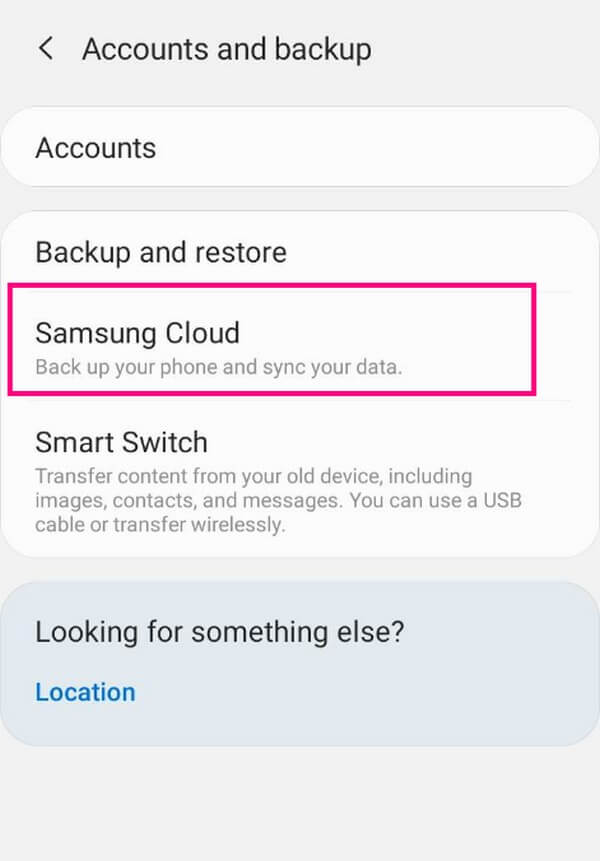
2 lépésLátni fogod a Adatok biztonsági mentése opciót a képernyő alsó részén. Koppintson rá, majd érintse meg Hát most utána. Ezután megkezdődik az eszközadatok feltöltése a felhőbe.
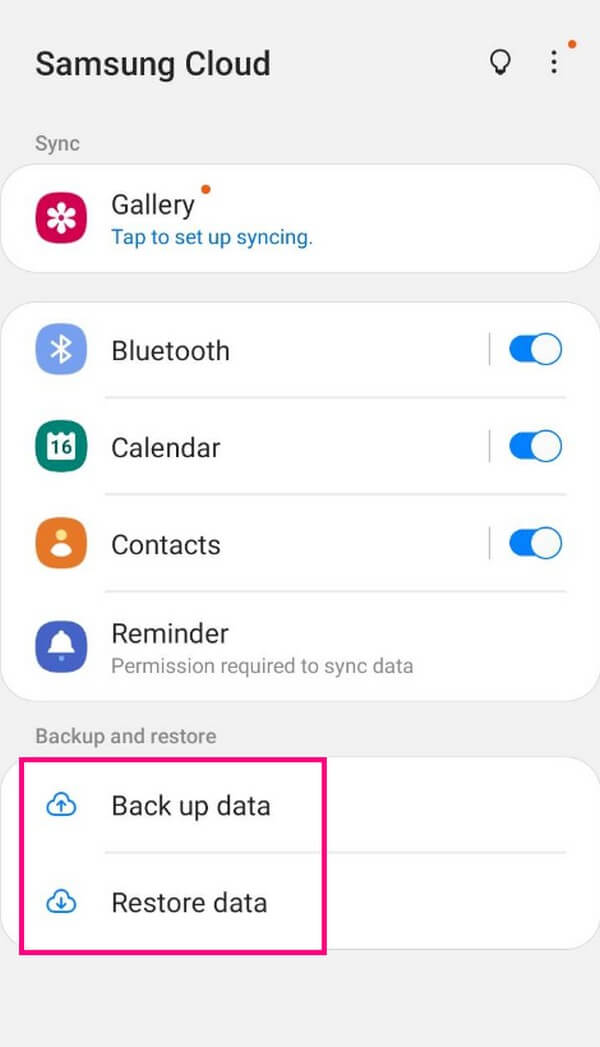
3 lépésHa a feltöltés befejeződött, ezúttal nyissa meg a Samsung Cloud alkalmazást a vevőkészülék Samsung telefonján. Győződjön meg arról, hogy bejelentkezett abba a fiókba, amelyet korábban a feltöltéshez használt. Akkor válassz Adatok visszaállítása hogy a feltöltött adatait átvigye a telefonjára.
3. rész. Samsung adatok átvitele a Samsung Smart Switch segítségével
A Smart Switch egy másik hatékony módszer a Samsung adatok átvitelére. Ez a Samsung szolgáltatás lehetővé teszi, hogy névjegyek átvitele, zenét, fényképeket, videókat, üzeneteket, naptárakat, jegyzeteket és egyebeket egy másik eszközre. De a fenti módszerhez hasonlóan ennek is internetkapcsolatra van szüksége a működéshez. Sőt, a felhasználók csak adattípus szerint továbbíthatnak fájlokat, nem pedig szelektíven.
Tartsa szem előtt az alábbi egyszerű utasításokat a Samsung Smart Switch segítségével történő Samsung adatátvitelhez:
1 lépésTelepítse a Smart Switch alkalmazást mindkét eszközön, és győződjön meg arról, hogy elegendő akkumulátor töltöttséggel rendelkezik az átvitelhez. Ezenkívül mindig közel kell lenniük egymáshoz.
2 lépésNyissa meg a Smart Switch alkalmazást mindkét eszközön. Érintse meg a Adatok küldése lehetőséget azon az eszközön, ahol a fájlok vannak, majd érintse meg a lehetőséget Adatok fogadása azon az eszközön, ahová át szeretné vinni őket.
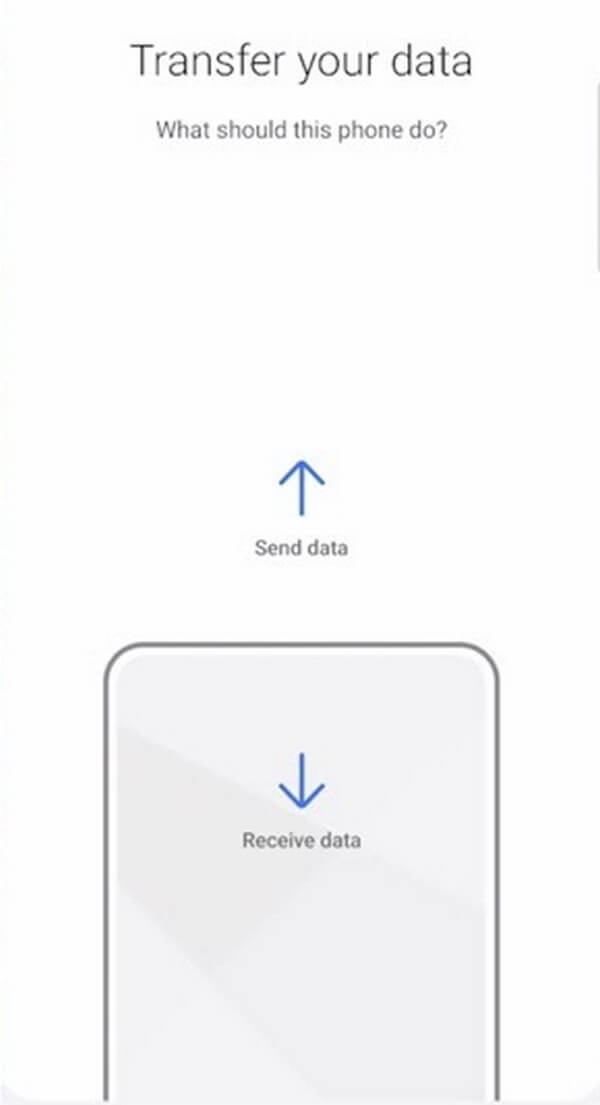
3 lépésVálassza a Vezeték nélküli átviteli mód az eszközökön. A fogadó telefonon válassza ki a küldő telefon típusát, amely Android. Ezután folytassa a következő utasításokkal az átviteli folyamat befejezéséhez.
Adatok átvitele iPhone, Android, iOS, számítógépekről bárhonnan, veszteség nélkül.
- Fájlok áthelyezése iPhone, iPad, iPod touch és Android között.
- Fájlok importálása iOS-ról az iOS-ba vagy az Androidról Androidra.
- Fájlok áthelyezése iPhone / iPad / iPod / Android és számítógép között.
- Fájlok mentése a számítógépről iPhone / iPad / iPod / Android rendszerre.
4. rész. GYIK a Samsung Data Transfer Tools-ról
1. Mi történik, ha hiba történik a Smart Switch funkcióval?
A folyamat automatikusan leáll, ha hiba történik a Smart Switch adatátvitel során. A fájlok átvitele nem sikerül, ezért előfordulhat, hogy meg kell ismételnie a lépéseket. Annak érdekében, hogy ez ne ismétlődhessen meg, megpróbálhatja törölni az alkalmazás gyorsítótárát és a maradék fájlokat.
2. Tud a Smart Switch alkalmazásokat átvinni?
Igen, tud. A Smart Switch lehetővé teszi alkalmazások átvitele, névjegyek, hívásnaplók, üzenetek, fényképek stb. Az áthelyezhető alkalmazásadatok azonban korlátozottak. A Smart Switch képes átvinni magukat az alkalmazásokat, de nem tudja átvinni a bejelentkezési adataikat és adataikat.
3. Hogyan tudok mindent átvinni a Samsungról a számítógépre?
Csak néhány módszer teszi lehetővé az adatátvitelt mobiltelefonok és számítógépek között. De ehhez az erősen ajánlott eszköz a FoneLab HyperTrans. Ez a program lehetővé teszi a fájlok vagy adatok teljes vagy szelektív átvitelét Android telefonok, számítógépek és egyéb eszközök között.
Adatok átvitele iPhone, Android, iOS, számítógépekről bárhonnan, veszteség nélkül.
- Fájlok áthelyezése iPhone, iPad, iPod touch és Android között.
- Fájlok importálása iOS-ról az iOS-ba vagy az Androidról Androidra.
- Fájlok áthelyezése iPhone / iPad / iPod / Android és számítógép között.
- Fájlok mentése a számítógépről iPhone / iPad / iPod / Android rendszerre.
Ha további útmutatásra van szüksége adatai és eszközei kezeléséhez, ne habozzon felkeresni a FoneLab HyperTrans webhelyet, és fedezze fel kiemelkedő eszközeit, módszereit és megoldásait.
